دمای بیش از اندازه به اجزای داخلی سیستم کامپیوتر موجب میشود تا دستگاه به اصطلاح اورهیت (Overheat) شود. داغ شدن کامپیوتر باعث میشود تا راندمان کامپیوتر و همچنین عمر قطعات به طرز قابل توجهی کاهش یابد. با این حال شاید سوالاتی در ذهنتان درباره داغ شدن کامپیوتر شکل گرفته است. برای نمونه، دما تا چه اندازه برای یک سیستم کامپیوتر یا لپتاپ مطلوب و مجاز است؟ اصلا چگونه این گرمای زیاد توسط اجزای داخلی کامپیوتر تولید میشود؟ در این مقاله قصد داریم دربارهی داغ شدن کامپیوتر به شما کمک کنیم.
- چند راهکار ساده برای برطرف کردن مشکل تاچ پد لپتاپ
آیا نسبت به داغ شدن کامپیوتر داغ شدن کامپیوترنگران هستید و این دغدغه در ذهنتان شکل گرفته که کامپیوتر بیش از اندازه داغ نشود؟ گرمای مازاد میتواند روی راندمان دستگاه و عمر هارد درایو تاثیر منفی بگذارد. با این حال، از کجا معلوم که دمای مورد نظری که حس میکنید برای سیستم کامپیوتری شما طبیعی بوده و اورهیت نیست؟ واقعا چه دمایی برای پردازندهی کامپیوتر مناسب است؟ چه نشانههایی باید موجب بروز نگرانی شود که سیستم کامپیوتری بیش از اندازه داغ شده است؟ در ادامه به طور مفصل دربارهی داغ شدن کامپیوتر به تک تک سوالات پاسخ میدهیم.
خنک کننده پردازنده کولر مستر مدل BLIZZARD T20
خنک کننده پردازنده ان زی ایکس تی مدل KRAKEN Z73 RGB
مشاهده همه
چطور گرما توسط سیستم کامپیوتر تولید میشود؟
گرما به طور طبیعی فراوردهی یک فرایند الکتریکی است. هر چیزی که از انرژی استفاده میکند تا یک فعالیت را به حرکت در بیاورد میتواند گرما را تولید کند. حال میخواهد این شی یک موتور ماشین باشد، یا یک کامپیوتر یا حتی بدنهای خودمان. گرما به این وسیله تولید و سپس به محیط و اشیای دیگر منتقل میشود. مقدار الکتریسیتهی مورد نیاز به کاری که انجام میشود بستگی دارد و طبیعتا اگر یک کار پیچیده را بتوان در نظر گرفت، میزان الکتریسیته هم باید بیشتر باشد.
قطعاتی که در داخل کامپیوتر شما نصب میشود به آسانی حرارت گرمایی را از خود تولید میکند؛ به خصوص قطعات CPU و GPU که انرژی الکتریسیته در داخل مدارهای متعدد این قطعات در جریان است.
فرایند اورکلاک هم گرمای بسیار زیادی را ایجاد کرده و اورهیت رخ میدهد. اورکلاک به طور خلاصه یعنی شما کاری کنید تا پردازندهی کامپیوتر با سرعت کلاک بالاتر از حد تنظیم شدهی پیشفرض توسط سازندهها، عملیات کامپیوتری را اجرا کند. شما میتوانید نرخ کلاک ایدهآل را با سر زدن به سایت توسعهدهندهی پردازنده متوجه شوید اما اگر شما یک اورکلاککنندهی حرفهای هستید، به راحتی میتوانید خودتان بهترین سرعت کلاک را برای CPU تنظیم کرده تا از سوی دیگر سیستم کامپیوتر اورهیت نشود.
- راهنمای قدم به قدم برای اورکلاک CPU کامپیوتر
مزیت اصلی اورکلاک، راندمان و سرعت بیشتر اجرای سیستم عامل است اما اورکلاک از طرفی دیگر به ولتاژ بیشتر هم نیاز دارد. به زبان سادهتر، الکتریسیتهی بیشتر مساوی است با تولید گرمای بیشتر توسط پردازندهی کامپیوتر.
تجربه بازیهای ویدیویی، تماشای فیلم و سریالها با کیفیت بلو-ری و همچنین به اشتراکگذاری فایلها موجب میشود تا فشار زیادی به پردازنده وارد شود. اگر چند کار سنگین به یکباره توسط یک سیستم کامپیوتر و حتی لپتاپ اجرا شود، اورهیت شدن دستگاه یک دغدغهی مهم برای کاربر خواهد بود.

خنک کننده پردازنده مدل ice-man هفت رنگ
یک احتمال ضعیف و نادری هم برای اورهیت شدن کامپیوتر وجود دارد و آن، هک شدن کامپیوتر است. مجرمهای سایبری با نصب بدافزارهایی مثل کیلاگرها یا نرمافزارهای ماینینگ روی سیستم عامل کامپیوتر شما میتوانند کاری کنند تا از حداکثر قدرت سیستم برای ماینینگ استفاده شود و به همین دلیل، گرمای بسیار زیادی ممکن است ایجاد شود. کل این پروسه در پسزمینهی سیستم عامل ویندوز رخ میدهد. برای جلوگیری از این اتفاق بهتر است یک نرمافزار ضد ویروس و امنیتی روی سیستم عامل خود نصب کنید.
بعضی از کاربران تلاش میکنند تا گرمای تولید شده توسط عملیاتهای سیستمی استاندارد را با فرایندی به اسم Underclocking تا حد زیادی کم کنند. از لحاظ فنی، این فرایند انتقال حرارت را با جایگزینی کریستالِ نوسانساز در داخل قطعه کم میکند. با این حال، این پروسه به طور طبیعی بهرهوری سیستم را کاهش میدهد. در حقیقت، اگر شما میخواهید به طور کل هیچ گرما و حرارتی از بابت سیستم کامپیوتر تولید نشود، بهتر است به طور کامل کامپیوترتان را خاموش کنید!
چگونه سریع متوجه اورهیت شدن سیستم کامپیوتر شویم؟
با وجود اینکه گرما میتواند روی راندمان سیستم کامپیوتر تاثیرگذار باشد، دمای سیستم کامپیوتریتان به ندرت بالاتر از میزانی میرود که در کارهای روزمرهی شما اختلال وارد کند. البته، اگر کامپیوتر شما به طور مکرر دچار هنگ و فریز میشود، این نشانهی مهمی پیرامون بالا رفتن دمای پردازنده بالاتر از حد مجاز است. از دیگر نشانهها میتوان به صدای فنهای داخلی نصب شده در داخل کامپیوتر و لپتاپ اشاره کرد. اگر صدای فنها بیش از اندازه به گوش میرسد، این مسئله یعنی فنها سریعتر کار میکنند تا دمای مادربرد و پردازنده کاهش یابد. فنها با تهویهی هوای داغ به سمت خارج از قطعات مهم از طریق هیتسینک تلاش میکنند تا سیستم کامپیوتر اورهیت نشود.
اکثر کامپیوترها در برابر اورهیت شدن اجزای داخلیشان یک سیستم امنیتی دارند که سیستم را به طور کل خاموش کرده تا جلوی آسیب دائمی بیشتر گرفته شود. البته، از آنجایی که کل سیستم به یکباره خاموش میشود، پروسههایی که کاربر در حال اجراست به یکباره متوقف میشود. فرد هم باید تا زمانی که اجزای کامپیوتر به اندازه کافی خنک نشده، مجدد سیستم را روشن نکند. در این مدل سناریوها بهتر است مدام از اطلاعات خود روی هارد درایو اکسترنال فایل پشتیبان تهیه کنید.

خنک کننده پردازنده اینتل مدل I5 12400
اگر شما به فضای داخلی کامپیوتر دسترسی دارید، ابتدا کابل برق کیس خود را از برق شهر قطع کرده و سپس به آرامی به قطعات داخل کیس دست بزنید. اینکه قطعات تا حدی گرم به نظر برسند طبیعی است اما این گرما نباید به اندازهای بالا باشد که از دست زدن به آن احساس درد کنید یا در دست زدن به قطعات ناتوان باشید. جدا از این مورد، راههای متنوع زیادی برای بررسی دمای پردازنده وجود دارد که میتوانید با جستوجو در فضای مجازی نسبت به این راه حلها آگاهی کامل پیدا کنید.
آیا سیستم کامپیوتری شما اورهیت شده یا صرفا داغ شده؟
اگر صدای فنهای سیستم کامپیوتریتان را میشنوید، بهتر است وحشتزده نشوید! این یک پدیدهی طبیعی است. هر فعالیت به نسبت سختی که توسط پردازنده، کارت گرافیک و HDD انجام میشود، حرارت سیستم کامپیوتری را افزایش میدهد. کامپیوترها به طور معمول گرما را بدون یک اثر مخرب ایجاد میکنند. البته، اگر فنهای شما در یک سرعت بالا به طور مکرر کار کرده و نویز زیادی را ایجاد کنند، امکان دارد یک مشکلی در اجزای سیستم به وجود آمده باشد. اگر هم که اصلا صدای فنها را از یک بازهی زمانی به بعد نمیشنوید، شاید فنها خراب شدهاند. اگر فن سیستم خراب شده باشد، طبیعتا کاهش دما در بین اجرای کامپیوتری رخ نمیدهد. با تمام این تفاسیر، از آنجایی که تمامی مولفههای دخیل در اورهیت سیستم کامپیوتر به چیزهایی که گفتیم خلاصه نمیشود، معیار و ملاک شما برای تشخیص اورهیت سیستم باید راندمان و بهرهوری کلی سیستم کامپیوتریتان باشد.
اگر شدت اورهیت سیستم کامپیوتر به حد فاجعهباری رسیده و تمامی اجزای داخلی کامپیوتر یا لپتاپ دچار صدمهی بحرانی شدهاند، با صفحهی آبی مرگِ مشهور ویندوز هم ممکن است روبهرو شوید
شاید سیستم از حالت طبیعی خود کندتر عمل میکند و حتی در کارهای ساده هم سیستم در اجرا ناتوان ظاهر شود. اگر شدت اورهیت سیستم کامپیوتر به حد فاجعهباری رسیده و تمامی اجزای داخلی کامپیوتر یا لپتاپ دچار صدمهی بحرانی شدهاند، با صفحهی آبی مرگِ مشهور ویندوز هم ممکن است روبهرو شوید. هر چند، نمایش صفحهی آبی مرگ ویندوز تنها به دلیل اورهیت نیست و فاکتورهای بسیار زیادی در بروز این صفحه دخیل هستند.
مشکلات مربوط به راندمان سیستم کامپیوتری الزاما به این معنا نیست که دمای پردازنده از حالت ایدهآل فراتر رفته است. نرمافزارهای مشکوک هم میتوانند روی کامپیوتر شما اثرگذار باشند. بنابراین، همانطور که قبلا گفتیم، بهتر است از یک نرمافزار امنیتی و ضد ویروس برای رصد کامل سیستم عامل ویندوز استفاده کنید.
اگر با سیستم عامل ویندوز سر و کار دارید، شما میتوانید نرمافزارهایی که روی پردازنده فشار زیادی را اعمال میکنند را رصد کنید. شما میتوانید از بخش Task Manager به طور لحظهای ببینید که چه برنامههایی در پس زمینه در حال اجراست. اگر با یک لیست بلند و بالا روبهرو شدهاید جای نگرانی وجود ندارد! به طور معمول برنامههای پس زمینهی متعددی توسط اجزای ویندوز در حال اجرا هستند.

خنک کننده پردازنده کولر مستر مدل T400 RAINBOW
جدا از مسئلهی خرابی فن، جریان تهویهی ضعیف به دلیل قرارگیری اشتباه سیستم خنککننده در داخل کیس میتواند یک مورد مهم برای ایجاد اورهیت باشد. اگر تهویهها مسدود شود، جریان هوای گرم در داخل کیس باقی میماند. از طرفی دیگر، کیس کامپیوتر را نباید به طور کامل به یک دیوار یا میز چسباند به گونهای که دریچههای تهویه مسدود شود. تمامی این موارد میتواند گرمای هوای داخل کیس را بیشتر کند. با تمام این تفاسیر، شما میتوانید با نصب نرمافزارهای رصدکنندهی دما به طور آنی دمای سیستم کامپیوتر را بررسی کنید.
پردازندهی کامپیوتر باید چه دمایی داشته باشد؟
کامپیوتر شما به طوری طراحی شدهاند تا در دمای اتاق از حداکثر ظرفیت و توانایی سختافزاری استفاده کنند. دمای اتاق منظور دمایی است که نه خیلی گرم و نه خیلی سرد است. با این حال، کاربرهای مختلف دمای مختلفی را ترجیح میدهند.
اگر سیستم کامپیوتر به بالای دمای ۷۰ درجه به طور مستمر میرسد، شما نیاز دارید با استفاده از سیستمهای تهویهکننده دمای رایانههای شخصی خود را پایین بیاورید
دمای طبیعی اتاق باید بین ۲۰ الی ۲۶ درجهی سانتیگراد باشد. شما از طریق دماسنج جیوهای میتوانید دمای میانگین اتاق محل کار خود را رصد کنید. اگر دمای اتاق از ۲۷ درجهی سانتیگراد فراتر برود، احتمال دارد گرما به قطعات کامپیوتر لطمهی اساسی وارد کند. از طرفی دیگر، پردازندهی کامپیوتر معمولا دمای به مراتب بیشتری نسبت به دمای معمولِ اتاق تولید میکند. بنابراین، از دیدن دماهای بالای ۵۰ درجه وحشت نکنید. با این حال شاید برایتان سوال پیش آمده که حداکثر تا چه اندازه میتوان انتظار داشت دما بالا برود؟ پردازندهی شما به طور معمول بیشتر از ۷۵ درجهی سانتیگراد نباید برسد اما برای برخی کارهای بسیار سنگین حتی ۸۰ درجهی سانتیگراد هم عادی است. البته دمای پردازندههای نسل جدید آلدر لیک شرکت اینتل تا ۹۵ درجهی سانتیگراد هم افزایش مییابند که جای هیچ نگرانی نیست. سازندهها اطلاع دادهاند که این مقدار دما طبیعی است.
با تمام این تفاسیر، دمای زیر ۶۰ درجه برای پردازندهها به شدت دمای ایدهآلی به نظر میرسد. اگر سیستم کامپیوتر به بالای دمای ۷۰ درجه به طور مستمر میرسد، شما نیاز دارید با استفاده از سیستمهای تهویهکننده دمای رایانههای شخصی خود را پایین بیاورید. دمای بالاتر از ۸۱ درجهی سانتیگراد میتواند به کامپیوتر شما در بلند مدت صدمه وارد کند. این مسئله به خصوص در فصل تابستان میتواند وخیمتر شود. هر چند، همانطور که گفته شد، این اعداد و ارقام برای پردازندههای نسل جدید شرکت اینتل که دمای ۹۵ درجهی سانتیگراد برایشان طبیعی است، صدق نمیکند.
طبیعتا سرما به اندازهی گرما برای سلامتی قطعات کامپیوتر، یک عامل تهدیدکننده محسوب نمیشود. اگر دمای محیط کم باشد (برای مثال حول و حوش ۲۰ درجهی سانتیگراد)، آسیب خاصی به قطعات کامپیوتری القا نخواهد شد.
با تمام این تفاسیر، ایدهی خوبی است تا حواستان به پردازنده از طریق برخی نرمافزارهای اصلی باشد. شما میتوانید از طریق BIOS یا UEFI به طور مدام دمای پردازنده را بررسی کنید.
در حین تجربهی بازیهای ویدیویی دمای پردازندهی کامپیوتر باید چند درجه باشد؟
بازیهای ویدیویی رسما فشار زیادی را به پردازنده و کارت گرافیک القا میکنند و دمایی بالاتر از حد متوسط در حین انجام بازیهای ویدیویی تولید میشود. با این حال، دما در حین بازیهای ویدیویی به طور متوسط بین ۶۵ الی ۸۵ درجهی سانتیگراد افزایش خواهد یافت. دمای بیشتر از این دامنه در بلند مدت میتواند روی کارکرد کلی سختافزار تاثیر منفی داشته باشد. اگر به طور حرفهای به گیم نمیپردازید، بهتر است هر از چند مدتی از بازی بیرون آمده تا قطعات کامپیوتر تا حدی خنک شوند. البته این پیشنهاد برای زمانی است که سیستم کامپیوتر یا لپتاپ شما از یک سیستم تهویهی مناسب برخوردار نباشد.

فن کیس تسکو مدل T Fan 02
چگونه دمای پردازنده را در یک محدودهی مطمئن نگه داریم؟
خنک نگه داشتن محیط کامپیوتر یک توصیهی کلیدی است. این کار میتواند به سادگیِ باز کردن یک پنجره باشد یا خرید یک سیستم خنککننده مخصوص کامپیوتر باشد. به طور معمول خنک کردن لپتاپها آسانتر از رایانههای شخصی است اما لپتاپها به دلیل هیتسینکهای کوچکتر و دریچههای تهویه با اندازهی کوچکتر، گرمای به نسبت بیشتری را نسبت به کامپیوترها تولید میکنند.
اگر شما نسبت به اورهیت پردازنده نگران هستید، شما چند گزینه نظیر نصب فن را در اختیار دارید. البته این پیشنهاد برای افراد ناآشنا با پروسهی نصب و سختافزار نیست. اگر هیچ ایدهای برای نصب سیستم خنککننده ندارید، بهتر است از یک کارشناس کامپیوتر برای خرید و نصب کمک بگیرید.
علاوه بر مسائل گفته شده، شما باید نسبت به سیستم دفاعی کامپیوتر هم اقدام کنید؛ یعنی کاری کنید تا کامپیوتر در صورت مواجه شدن با اورهیت به طور خودکار خاموش شود تا خطر آسیب به اجزای کامپیوتر کم شده و کامپیوتر دچار کرش نشود. احتمالا شما به یک فن جدید برای هیتسینک هم نیاز پیدا خواهید کرد. امکان دارد یک فنِ سیستم به درستی کار نمیکند و اگر این فرض درست باشد، بهتر است از روشن کردن کامپیوتر جدا خودداری کنید؛ چراکه احتمالا یک صدمهی دائمی به پردازنده وارد خواهد شد.
فنهای تبلتهای ویندوزی و لپتاپها به آسانی قابل تعویض و جایگزینی نیستند. اگر شما به اندازهی کافی باتجربه نباشید، ممکن است به سیستم کامپیوتری خود آسیب وارد کنید.
دمای خوب برای کامپیوتر باید چه میزان باشد؟
به طور ایدهآل، به جز پردازندههای نسل جدید ۱۲۷۰۰K شرکت اینتل که دمای ۹۵ درجه برایشان یک عدد طبیعی محسوب میشوند، سایر پردازندهها نباید دمای بیشتر از ۷۵ درجهی سانتیگراد را به طور مداوم داشته باشند. همچنین از آن سو، دمای کمتر از ۲۰ درجهی سانتیگراد هم اثر منفی روی عملکرد پردازنده خواهد داشت.
به طور کلی چند راه حل برای خنک نگه داشتن کامپیوتر عبارتند از:
- تهویهی مناسب برای رایانه در نظر بگیرید.
- تمیز کردن گرد و خاک از داخل فن و دریچههای تهویه
- به طور ۲۴ ساعته با کامپیوترهای عادی کارهای سنگین را اجرا نکنید.
- مشکلتان را با یک کارشناس کامپیوتر در میان بگذارید.
به طور کلی برطرف کردن مشکلات مربوط به گرمای بیش از اندازه یا اورهیت کامپیوتر به نسبت ساده است و اگر شما از کامپیوتر یا لپتاپ برای مصارف بسیار سنگین استفاده نکنید، میتوان به راحتی این مشکل به ظاهر ترسناک را برطرف کرد.
خنک کننده پردازنده کولر مستر مدل BLIZZARD T20
خنک کننده پردازنده ان زی ایکس تی مدل KRAKEN Z73 RGB
مشاهده همه
منبع: makeuseof
- راهنمای نصب خنککننده و فن در کیس کامپیوتر
نوشته داغ شدن کامپیوتر؛ از علت تا ارائهی چند راه حل اولین بار در اندلرن. پدیدار شد.
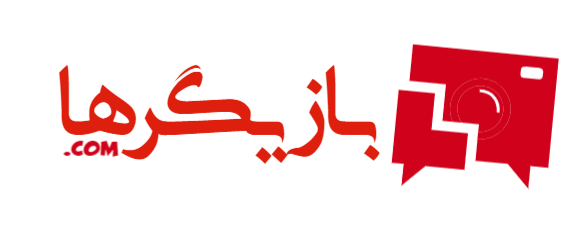

![زمان شروع فیلمبرداری فیلم Captain America New World Order مشخص شد [+جزئیات] – فیگر زمان شروع فیلمبرداری فیلم Captain America New World Order مشخص شد [+جزئیات] – فیگر](https://figar.ir/wp-content/uploads/2023/02/Captain-America-New-World-Order.jpg)











ارسال نقد و بررسی